Hogwarts Legacy, sebuah RPG dunia terbuka yang dikemas aksi di dunia sihir yang didasarkan pada novel Harry Potter yang populer, baru-baru ini dirilis oleh Avalanche Software dan Warner Bros Games. Sementara game telah menerima banyak ulasan positif tentang Steam untuk versi PC, itu tidak sepenuhnya bebas dari bug atau masalah. Beberapa pemain warisan Hogwarts telah melaporkan bahwa permainan ini tidak mengubah resolusi atau bahwa jendela layar penuh/tanpa batas tidak berfungsi dengan benar dalam banyak kasus.
Jika Anda juga mengalami masalah yang sama, jangan khawatir. Anda dapat mengikuti panduan pemecahan masalah ini pada akhirnya untuk mencoba menyelesaikannya. Untungnya, beberapa solusi yang mungkin disebutkan di bawah ini akan membantu Anda. Beberapa laporan telah muncul di komunitas uap di mana pemain yang terkena dampak membahas masalah yang sama. Itu mungkin terjadi karena berbagai alasan. Jadi, jangan buang waktu lagi dan melompat ke dalamnya.

Perbaiki: Hogwarts Legacy Tidak Mengubah Resolusi atau Layar Lengkap/Jendela Tanpa Batas Tidak Berfungsi
Terkadang kesalahan sistem sementara atau masalah data cache game dapat memicu konflik resolusi grafis dalam game. Sedangkan menyesuaikan pengaturan grafis dalam game, mengubah resolusi PC, memperbarui driver grafik, dll mungkin berguna dalam berbagai cara.
1. Ubah Resolusi Legacy Hogwarts
Pertama, Anda harus mencoba mengubah resolusi game Legacy Hogwarts dari menu Pengaturannya dengan mengikuti langkah -langkah di bawah ini. Terkadang salah konfigurasi pengaturan game dapat menyebabkan masalah seperti itu.
- LuncurkanUapKlien> Pergi kePerpustakaan.
- KlikHogwarts Legacydan klikBERMAINuntuk membukanya.
- Pergilah keSistem> Pergi keGrafik(Monitor Ikon).
- Di bawahResolusiopsi, ubah pengaturan menjadi1920 x 1080atau resolusi tampilan apa pun yang Anda gunakan.
- Ubah AndaMode LayarkeLayar penuhatauWindowed tanpa batas,Apapun yang Anda inginkan.
- Setelah selesai, tutup game, dan peluncuran kembali.
2. Sesuaikan resolusi PC Windows
Hal kedua yang dapat Anda lakukan adalah menyesuaikan resolusi PC Windows dengan mengikuti langkah -langkah di bawah ini karena jendela layar permainan mungkin tidak berfungsi dengan baik jika tidak ada ketidaksesuaian.
- TekanWindows+ikunci untuk dibukaPengaturan Windows.
- Sekarang, klikSistemDari panel kiri> klikMenampilkan.
- Klik padaResolusi tampilanmenu tarik-turun> pilih1920 x 1080Pengaturan Resolusi.
- Anda mungkin dimintaSimpan perubahan. Cukup klik untuk diterapkan.
- Akhirnya, Anda dapat mencoba me -reboot PC dan memeriksa masalahnya.
3. Gunakan pintasan keyboard
Anda juga harus menggunakan pintasan keyboard untuk secara paksa memasukkan/keluar dari game hogwarts Legacy dalam mode layar penuh. Untuk melakukannya:
- [Sekali di antarmuka game, tekan dan tahan tombol FN+F11 untuk masuk ke mode layar penuh.
- Jika, jika keyboard Anda tidak memiliki tombol FN (fungsi), lalu tekan dan tahan tombol F11.
- Kalau tidak, coba tekan tombol Enter Alt+untuk melakukan hal yang sama.
4. Edit file konfigurasi grafis
Hal lain yang dapat Anda lakukan adalah mengubah pengaturan grafik dalam game. Anda dapat dengan mudah mengedit konfigurasi dengan mengikuti langkah -langkah di bawah ini:
- MembukaFile Explorer> Klik padaIkon tiga titik.
- MemilihOpsi> Klik padaMelihattab.
- Sekarang, pergi mencariFile dan folder tersembunyidari daftar.
- Kemudian klikTampilkan file, folder, dan drive tersembunyiuntuk memilihnya.
- KlikMenerapkankemudianOKEuntuk mengkonfirmasi perubahan.
- Selanjutnya, pergilah ke direktori yang disebutkan di mana game hogwarts Legacy diinstal. [C: \ Users \ Username \ AppData \ Eldenring \ GraphicsConfig.xml]
- Jadi, di sini Anda harus mencariGraphicsconfig.xmlmengajukan.
- Cukup buka file tertentu di Notepad dan periksa apakahLayar penuh</ScreenMode>garis ada atau tidak.
- Jika baris yang disebutkan tidak ada di dalam file maka pastikan untuk menambahkannya.
- TekanCtrl+sKunci untuk menyimpan perubahan> Tutup jendela File Explorer.
- Akhirnya, reboot PC untuk menerapkan perubahan, dan luncurkan Hogwarts Legacy untuk memeriksa masalah ini.
5. Setel opsi peluncuran di Steam
Jika, dalam hal apa pun, game hogwarts Legacy terus mengembalikan resolusi layar dari layar penuh ke mode berjendela normal cukup sering bahkan setelah mengikuti metode di atas maka Anda dapat mencoba mengatur opsi peluncuran di klien Steam dengan mengikuti langkah-langkah di bawah ini. Ini akan dengan paksa menjalankan game hogwarts Legacy dalam mode layar penuh selalu.
- BukaUapKlien> Pergi kePerpustakaan.
- Klik kananpadaHogwarts Legacydari panel kiri> pilihProperti.
- Pergi keOpsi peluncuranbagian dan ketik-FullScreendi dalam kotak.
- Terakhir, keluar dari menu, dan jalankan hogwarts warisan.
6. Nonaktifkan optimasi layar penuh
Tampaknya menonaktifkan opsi optimasi layar penuh memang bekerja untuk beberapa pengguna. Anda juga harus mencobanya. Untuk melakukannya:
- BukaUapPeluncur> KlikPerpustakaan.
- Klik kananpadaHogwarts Legacy> KlikMengelola.
- MemilihJelajahi file lokal> Pergi keHogwarts Legacylokasi yang diinstal.
- Sekarang,klik kananpadaEldenring.exe> PilihProperti.
- Klik padaKesesuaianTab> Klik padaNonaktifkan optimisasi layar penuhkotak centang untuk mengaktifkannya.
- Setelah selesai, klikMenerapkankemudianOKEuntuk menyimpan perubahan.
7. Jalankan hogwarts warisan dalam mode kompatibilitas
Terkadang masalah dengan mode kompatibilitas file game Anda untuk dijalankan pada PC juga dapat menyebabkan konflik resolusi layar. Anda harus selalu menjalankan game dalam mode kompatibilitas jika versi OS Windows Anda jauh lebih tinggi. Untuk melakukan itu:
- Klik kanandiHogwarts Legacyfile pintasan exe di pc Anda.
- Sekarang, pilihProperti> Klik padaKesesuaiantab.
- Pastikan untuk mengklikJalankan program ini dalam mode kompatibilitas untuk:kotak centang di bawahMode kompatibilitasopsi untuk mengaktifkannya.
- Anda dapat memilihWindows 7/8Dari menu tarik-turun dan klikMenerapkan.
- Terakhir, klikOKEuntuk menyimpan perubahan.
8. Perbarui Driver Grafis
Anda harus mencoba memeriksa pembaruan driver grafis di Windows PC Anda dan menginstal versi terbaru untuk memastikan tidak ada pembaruan yang tertunda di ujung Anda. Driver grafis yang sudah ketinggalan zaman atau hilang dapat memicu masalah dengan game yang meluncurkan atau berjalan dalam mode jendela layar penuh. Untuk melakukan itu:
- Klik kanandiMulai menuuntuk membukaMenu akses cepat.
- KlikManajer Perangkatdari daftar untuk membuka antarmuka.
- Sekarang, Anda harusKlik dua kalipadaTampilkan adaptoruntuk memperluasnya.
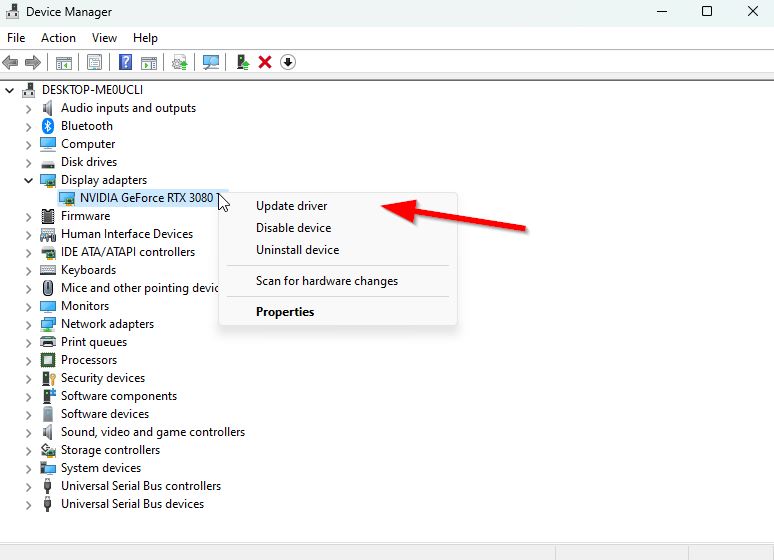
- Kemudianklik kananPada nama kartu grafis khusus yang Anda gunakan untuk membawa menu konteks.
- Selanjutnya, klikPerbarui driver> PilihCari secara otomatis untuk pengemudi.
- Sistem akan secara otomatis memeriksa pembaruan yang tersedia.
- Jika pembaruan tersedia, itu akan secara otomatis mengunduh dan menginstal versi terbaru.
- Setelah selesai, pastikan untuk memulai ulang PC Anda untuk menerapkan perubahan.
Jika Anda tidak dapat menemukan pembaruan apa pun, maka pastikan untuk pergi ke situs web kartu grafis resmi dan cari secara manual untuk pembaruan terbaru. Jika versi baru tersedia, cukup unduh file di PC Anda dan instal. Apa pun kartu grafis yang Anda gunakan, lompat ke tautan di bawah ini sesuai produsen.
9. Beralih ke GPU khusus
Anda juga harus memastikan bahwa Anda menggunakan GPU khusus pada komputer Windows Anda alih -alih menggunakan grafik HD terintegrasi. Untuk melakukannya:
Untuk nvidia gpu:
- Klik kananDi layar desktop untuk membuka menu konteks.
- Sekarang, klikPanel Kontrol NVIDIAuntuk membukanya.
- Pergi kePengaturan 3D> PilihKelola Pengaturan 3D.
- BukaPengaturan Programtab dan pilihHogwarts LegacyDari menu drop-down.
- Selanjutnya, pilihProsesor grafis yang disukai untuk program ini dari menu drop-down lainnya.
- Akhirnya, GPU NVIDIA Anda harus ditampilkan sebagaiProsesor NVIDIA berkinerja tinggi.
- Simpan perubahan dan reboot PC.
Untuk AMD GPU:
- Klik kananDi layar desktop untuk membuka menu konteks.
- Sekarang, bukaPengaturan Radeon> Arahkan kePengaturan tambahan.
- Pergi kePreferensi> PilihKekuatan> PilihPengaturan Aplikasi Grafis yang Dapat Diaktifkan.
- MemilihHogwarts Legacydari daftar aplikasi yang diinstal. [Jika game tidak ada dalam daftar, Anda dapat memilihTambahkan Aplikasidan sertakan file Game Exe]
- Akhirnya, pilihKinerja tinggidariPengaturan Grafik, Opsi> Reboot PC.
10. Verifikasi dan perbaiki file game
File game yang rusak atau hilang di PC pada akhirnya dapat memicu beberapa masalah dengan peluncuran game atau kinerja apa pun. Untuk melakukannya:
- LuncurkanUapKlien> KlikPerpustakaan.
- Klik kananpadaHogwarts Legacydari daftar game yang diinstal.
- Sekarang, klikProperti> Pergi keFile lokal.

- KlikVerifikasi integritas file game.
- Anda harus menunggu prosesnya sampai selesai.
- Setelah selesai, restart komputer Anda.
11. Masukkan kembali hogwarts warisan
Jika tidak ada metode yang berhasil untuk Anda, cobalah menginstal ulang game Hogwarts Legacy di PC untuk memeriksa apakah itu membantu Anda memperbaiki layar penuh yang tidak berfungsi.
- BukaUapKlien di PC Anda.
- Pergi kePerpustakaan>Klik kananpadaHogwarts Legacy.
- MemilihUninstall> KlikMenghapusuntuk mengkonfirmasi.
- Tunggu proses uninstallation untuk menyelesaikan> keluar dari klien Steam.
- Sekarang, bukaFile ExplorerAplikasi> Copy-pasteC: \ Program Files (x86) \ Steam \ SteamApps \ Commondi bilah alamat dan tekanMemasukiuntuk mencari lokasi.
- Pergi keHogwarts LegacyFolder>Menghapusfolder sepenuhnya.
- Reboot PC untuk menerapkan perubahan> Akhirnya, buka Steam dan instal ulang game Hogwarts Legacy lagi.
Itu saja, teman -teman. Kami menganggap panduan ini bermanfaat bagi Anda. Untuk pertanyaan tambahan, Anda dapat berkomentar di bawah ini.

